7 meilleures applications d'enregistrement d'écran pour Windows 11
Publié: 2022-07-31Si vous êtes un utilisateur Android ou iOS de longue date, vous savez peut-être à quel point il est facile d'utiliser la fonction d'enregistrement d'écran pour capturer ce qui se passe sur l'écran de votre smartphone. De même, vous pouvez utiliser une application d'enregistrement d'écran pour un ordinateur pour enregistrer ce qui se passe sur l'écran de votre ordinateur. Il peut s'agir d'une vidéo d'un jeu en ligne, d'un didacticiel ou d'une réunion importante.
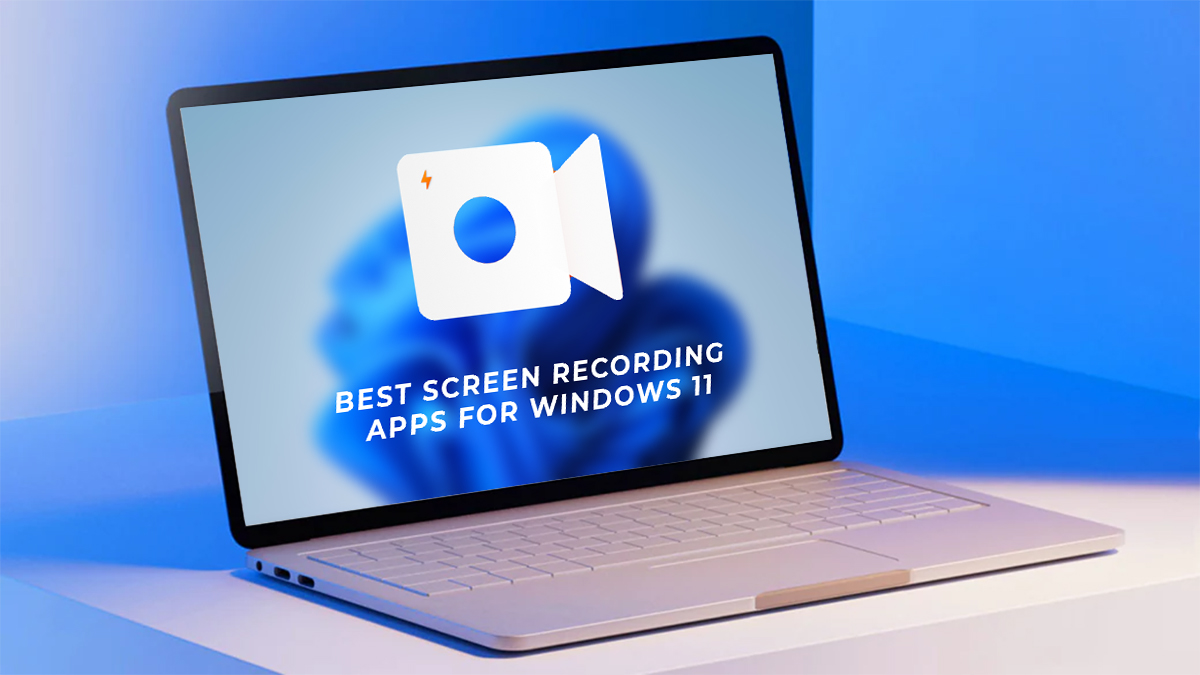
Les applications d'enregistrement d'écran pour PC sont très utiles pour les personnes qui souhaitent créer des tutoriels ou des démonstrations de leurs compétences. Ils peuvent également être utilisés par les enseignants qui souhaitent enregistrer leurs cours et les partager avec les étudiants. L'application d'enregistrement d'écran peut également être utilisée par les joueurs qui souhaitent montrer leurs compétences de jeu dans des vidéos et les partager sur Youtube, Twitch ou Facebook Live.
Microsoft a reconnu le caractère pratique de cette fonctionnalité et a publié l'application Xbox Game Bar avec Windows 10 (et l'a poursuivie avec Windows 11), qui permet aux utilisateurs d'enregistrer des sessions de jeu qui peuvent ensuite être téléchargées sur des services de streaming comme YouTube ou Twitch. Cependant, la barre de jeu Xbox ne fonctionne que lorsque vous vous concentrez sur une fenêtre spécifique et ne se rapproche pas de l'aspect pratique et de l'utilité des applications d'enregistrement d'écran tierces, qui offrent beaucoup plus de fonctionnalités et la possibilité de créer des flux en direct de qualité professionnelle.
Table des matières
7 meilleurs enregistreurs d'écran Windows 11
Donc, si vous recherchez le meilleur enregistreur d'écran pour votre PC Windows 11, consultez cette liste d'applications d'enregistrement d'écran gratuites et payantes disponibles sur le marché qui peuvent vous aider à créer des enregistrements d'écran professionnels en un rien de temps.
1. Studio OBS
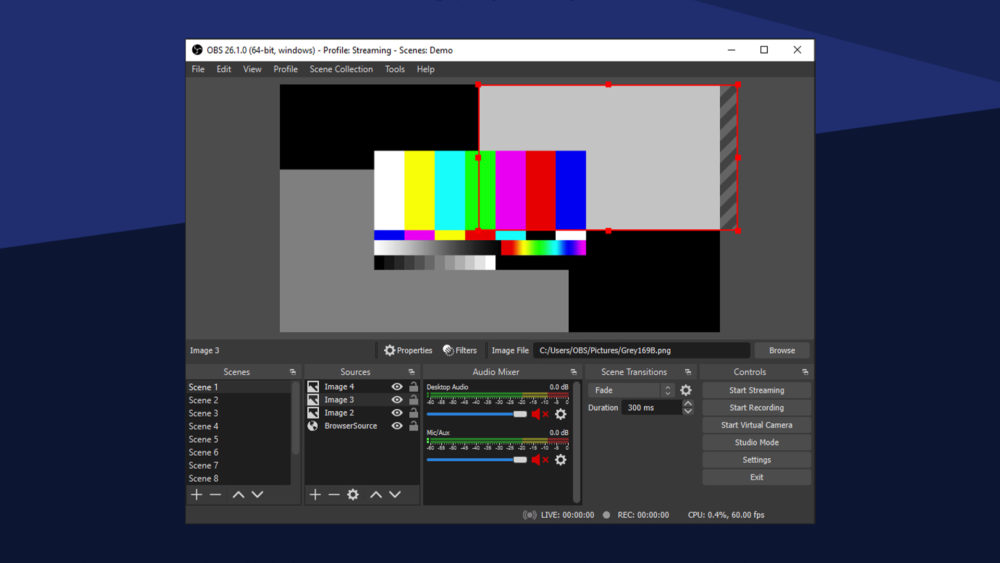
OBS ou Open Broadcaster Software est l'un des meilleurs logiciels open source gratuits pour l'enregistrement de gameplay, l'enregistrement d'écran et la diffusion en direct, compatible avec Windows, macOS et Linux. OBS Studio offre de nombreuses fonctionnalités et paramètres pour les utilisateurs expérimentés qui souhaitent créer des vidéos YouTube ou des flux en direct de qualité professionnelle sur Twitch.
OBS Studio offre de puissantes fonctionnalités en temps réel pour la capture et le mixage vidéo et audio. Vous pouvez créer plusieurs scènes à partir de diverses sources, notamment des captures de fenêtres, du texte personnalisé, des superpositions d'images, des vidéos, des webcams, l'appareil photo de votre smartphone, un reflex numérique, etc.
Côté audio, vous pouvez ajouter plusieurs entrées/sources audio avec des filtres dédiés comme la réduction du bruit, l'amplification, l'égalisation, etc., qui vous permettent de contrôler plus finement votre son. Cela fait d'OBS l'un des logiciels d'enregistrement d'écran les plus polyvalents du lot.
Bien qu'OBS soit gratuit et polyvalent du point de vue d'un streamer en direct, les débutants pourraient trouver cela compliqué et ennuyeux s'ils recherchent simplement une solution d'enregistrement d'écran simple. Cela nous invite à indiquer si vous n'êtes pas disposé à surmonter la courbe d'apprentissage posée par l'interface utilisateur compliquée, vous voudrez peut-être envisager l'une des alternatives OBS ci-dessous.
Télécharger OBS Studio (Gratuit)
2. OBS Streamlabs
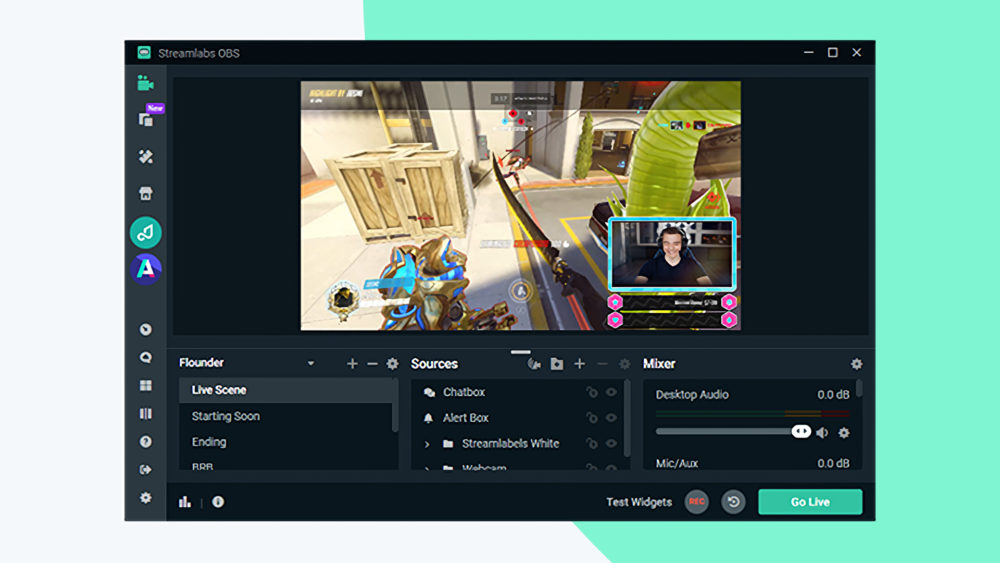
Streamlabs OBS , à ne pas confondre avec OBS Studio, est également un outil logiciel qui vous permet d'enregistrer votre écran et de créer des flux en direct en temps réel. Cependant, contrairement au précédent, Streamlabs OBS propose une interface très conviviale et simple à mettre en place tout en conservant toutes les fonctionnalités d'OBS Studio.
Streamlabs OBS vous permet de décider de l'apparence de votre tableau de bord. Vous pouvez faire glisser et déposer des éléments pour créer une interface utilisateur unique qui répond à vos besoins d'enregistrement d'écran/diffusion en direct. Vous avez un contrôle total sur votre enregistrement en pouvant choisir les sources qui apparaissent dans votre enregistrement.
Streamlabs OBS est une excellente option pour les joueurs car il leur permet de créer instantanément des clips de relecture en direct pour leur flux en direct. De plus, les joueurs peuvent également configurer des superpositions dynamiques dans le jeu qui sont optimisées pour fonctionner sur un seul moniteur. Cela vous permet d'inclure des boîtes de notification personnalisées, des listes d'événements ou des boîtes de discussion dans votre flux en direct pour générer plus d'engagement et maintenir l'engagement des téléspectateurs.
Télécharger Streamlabs OBS (Gratuit)
3. Enregistreur d'écran TweakShot
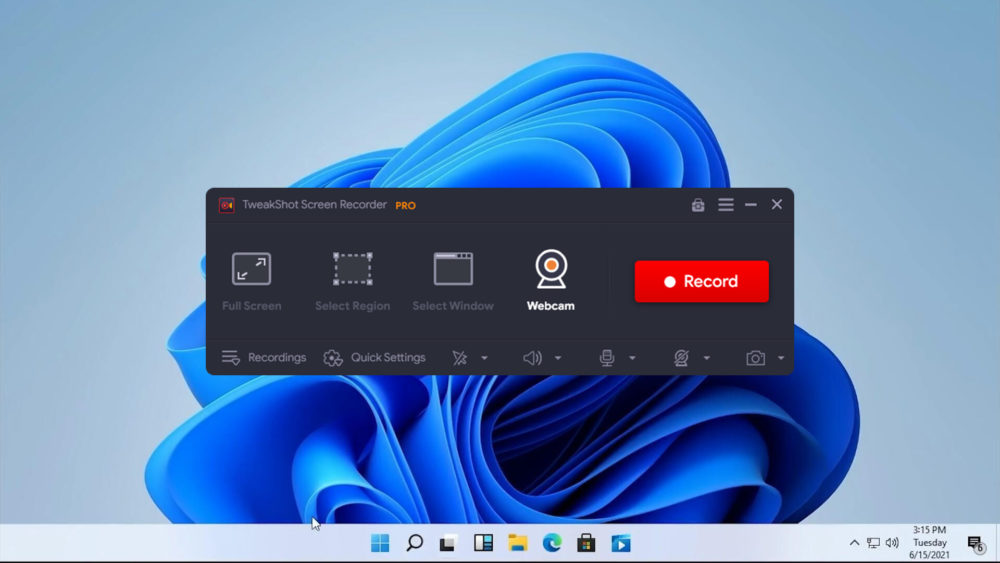
Après OBS Studio, TweakShot Screen Recorder pourrait être le meilleur enregistreur d'écran Windows. TweakShot Screen Recorder a tout ce dont vous avez besoin d'un excellent enregistreur d'écran pour votre PC Windows.
Il possède des fonctionnalités puissantes et efficaces vous permettant d'enregistrer facilement votre écran jusqu'à une résolution de 4K. En même temps, vous pouvez capturer plusieurs types de captures d'écran, ajouter un filigrane personnalisé, enregistrer une zone sélectionnée sur l'écran, etc.
De plus, vous pouvez vous enregistrer tout en enregistrant l'écran, ce qui vous permet de capturer des vidéos de webcam.
Télécharger Enregistreur d'écran TweakShot (Freemium)
4. Bandicam
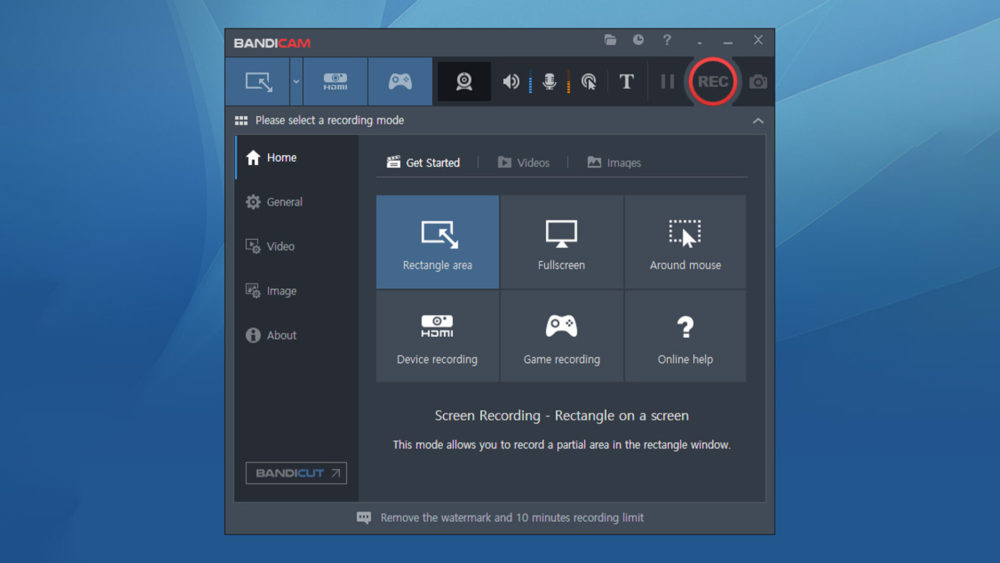
Bandicam Screen Recorder est un outil d'enregistrement d'écran convivial, simple et efficace pour Windows, idéal pour les joueurs et les enseignants pour créer des présentations et enregistrer des scènes de jeu. Avec Bandicam, vous pouvez capturer des vidéos et des images pour l'enregistrement d'écran dans la meilleure qualité possible tout en réduisant la charge sur votre système. Il prend en charge l'encodage h.264 accéléré par le matériel, vous permettant de capturer rapidement des vidéos à un taux de compression élevé et une excellente qualité vidéo à des résolutions allant jusqu'à 4K UHD (3840 x 2160).
Outre les détails techniques, Bandicam affiche le numéro FPS dans le coin de l'écran lorsque vous activez le mode "Game Recording", qui vous permet de fusionner votre flux webcam avec l'enregistrement d'écran. De plus, contrairement à la plupart des enregistreurs d'écran, Bandicam peut supprimer l'arrière-plan d'un flux de webcam et offre une prise en charge des animations de clic de souris ainsi qu'une fonction d'annotation en temps réel qui permet aux utilisateurs de dessiner des lignes, des cases ou des surbrillances pendant l'enregistrement.

Bien qu'elle vous permette de capturer un nombre illimité d'enregistrements d'écran, la version freemium de cette application est livrée avec un grand filigrane et vous permet uniquement d'enregistrer des vidéos d'une durée maximale de 10 minutes à la fois. Pour surmonter ces inconvénients, vous devez acheter la version complète de Bandicam, qui est disponible pour un achat unique de 39,95 $ (environ Rs. 3 816).
Télécharger Bandicam (Freemium)
5. Métier à tisser
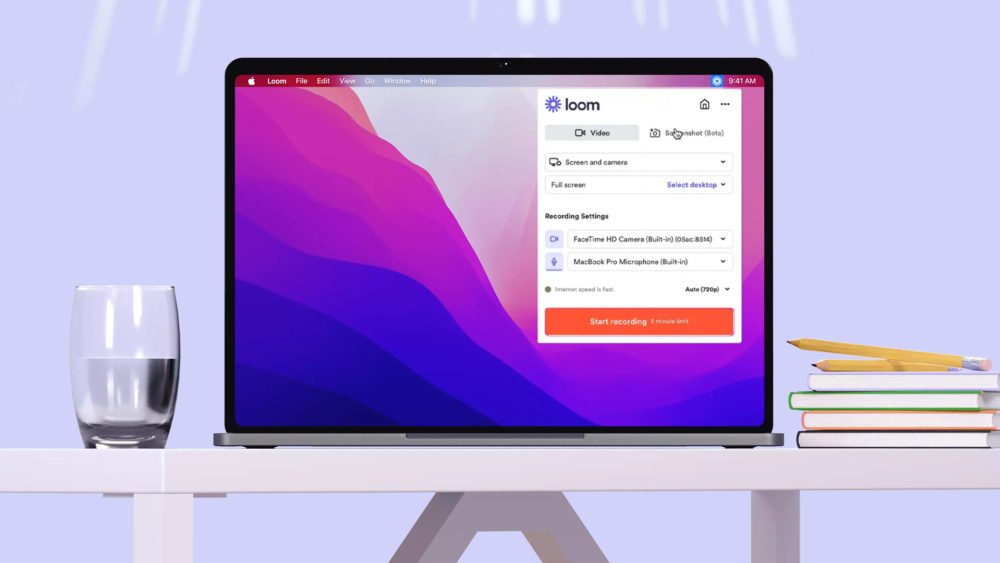
Loom est disponible pour Windows, macOS, Android et iOS et pourrait être l'une des applications les plus simples pour l'enregistrement d'écran. Avec Loom, vous pouvez prendre des enregistrements d'écran de ce qui est affiché et vous enregistrer à l'aide de la webcam.
De plus, la possibilité de synchroniser des vidéos directement avec votre nom d'utilisateur facilite le partage et la collaboration des enregistrements d'écran avec d'autres utilisateurs qui peuvent être ajoutés au même compte, ce qui le rend idéal pour les lieux de travail.
Cependant, contrairement à toutes les autres alternatives répertoriées ici, Loom nécessite une connexion Internet active pour fonctionner. Avec la version gratuite, vous ne pouvez créer que jusqu'à 25 enregistrements d'écran de cinq minutes. D'autre part, si vous souhaitez capturer des enregistrements d'écran plus longs ou plus nombreux, vous devez vous abonner au plan d'affaires à partir de 10 $/mois.
Télécharger Loom (essai gratuit)
6. Capture d'écran
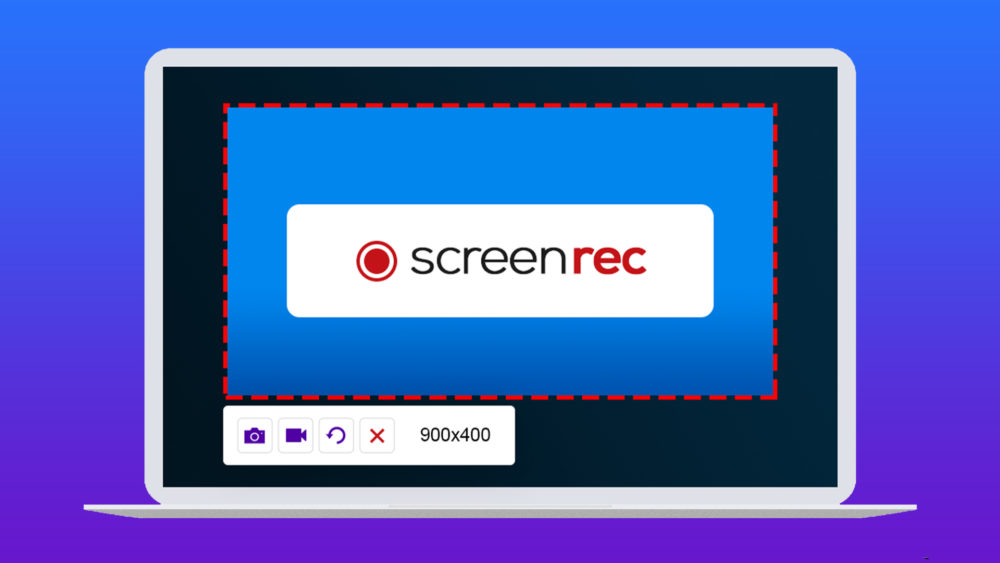
Screenrec pourrait être l'alternative gratuite parfaite à Loom, offrant un nombre incroyable de fonctionnalités qui ne sont généralement pas proposées par les produits gratuits.
Tout d'abord, Screenrec est un enregistreur léger qui n'accaparera pas les ressources de votre système. Vous pouvez l'utiliser pour faire des enregistrements d'écran à 1080 pixels avec voix off et publier ces vidéos sans filigrane. De plus, il n'y a pas de limite de temps pour l'enregistrement !
Après l'enregistrement, Screenrec fournira également immédiatement un lien partageable pour les vidéos enregistrées. Pendant ce temps, toutes les vidéos enregistrées seront synchronisées avec votre espace de stockage cloud Screenrec personnel. La plate-forme prend également en charge l'enregistrement d'écran hors ligne, où les fichiers sont stockés localement sur votre PC et synchronisés avec le cloud dès que vous êtes connecté à Internet.
Télécharger Screenrec (Gratuit)
7. Wondershare DemoCreator
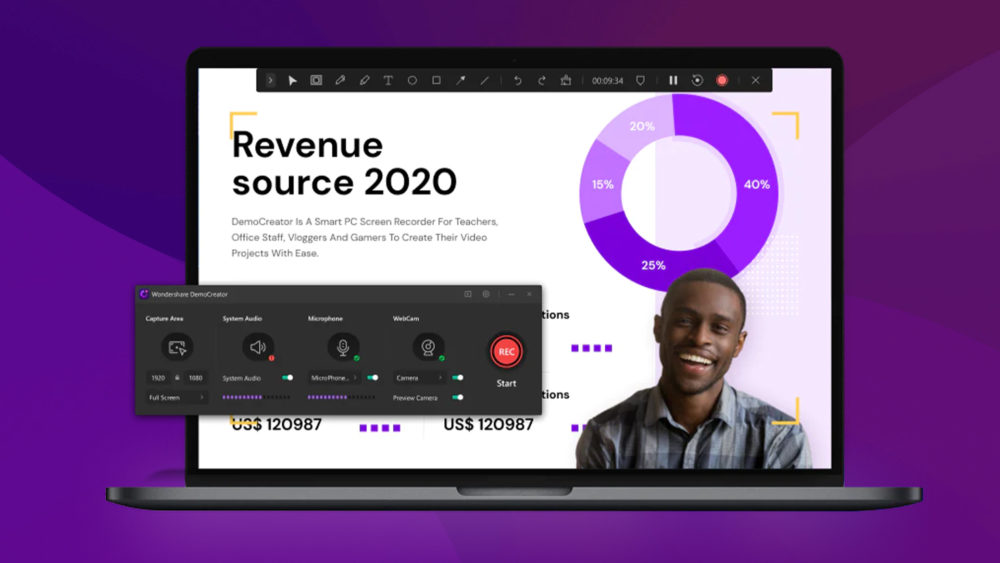
Wondershare DemoCreator est un outil de capture d'écran facile à utiliser développé à l'origine dans le cadre des applications Wondershare Productivity et Media Creation. Wondershare DemoCreator est idéal pour enregistrer des didacticiels, des présentations PowerPoint, des sessions de jeu, etc.
Il offre de puissantes capacités d'enregistrement d'écran et une fonction d'édition vidéo très utile qui vous permet de découper, de faire pivoter et de recadrer des clips. De plus, Wondweshare DemoCreator vous permet d'appliquer divers effets audio/vidéo, d'annoter/dessiner sur des vidéos et d'enregistrer des voix off, que vous ayez un abonnement ou non.
Notez cependant que pendant la période d'essai gratuite, vous ne pouvez enregistrer que jusqu'à 10 minutes de vidéos à la fois. Le forfait payant, qui offre un enregistrement illimité et un accès complet à la boîte à outils de montage vidéo, au texte animé et à l'extension DemoCreator Chrome, est disponible pour 10 $ pour le forfait mensuel, 40 $ pour le forfait annuel ou un paiement unique de 60 $.
Télécharger Wondershare DemoCreator (Fremium)
FAQ sur les meilleures applications d'enregistrement d'écran pour Windows 11
Quelle application d'enregistrement d'écran offre le plus de fonctionnalités ?
OBS Studio est peut-être l'application d'enregistrement d'écran la plus polyvalente et la plus riche en fonctionnalités du groupe. OBS Studio offre de puissantes capacités d'enregistrement et de mixage vidéo/audio en temps réel. Vous pouvez créer plusieurs scènes à partir de plusieurs sources telles que des captures de fenêtres, du texte personnalisé, des superpositions d'images, des vidéos, des webcams, l'appareil photo de votre smartphone, un reflex numérique, etc.
Pendant ce temps, du côté audio, vous pouvez ajouter plusieurs entrées/sources audio avec des filtres dédiés tels que la réduction du bruit, le gain, l'égalisation, etc., qui vous permettent de contrôler plus finement votre son.
Quelle application d'enregistrement d'écran est la meilleure pour les joueurs ?
Streamlabs OBS pourrait être le meilleur enregistreur d'écran pour les jeux car il offre aux joueurs la possibilité de créer instantanément des clips de relecture en direct pour leur diffusion en direct.
De plus, avec Streamlabs OBS, les joueurs peuvent également configurer des superpositions dynamiques dans le jeu qui sont optimisées pour fonctionner sur un seul moniteur, ce qui vous permet d'activer des boîtes d'alerte personnalisées, des listes d'événements ou des boîtes de discussion dans votre flux en direct pour créer plus d'engagement et fidéliser les téléspectateurs. .
Quelle application d'enregistrement d'écran est la plus simple à utiliser ?
Screenrec est peut-être l'application d'enregistrement d'écran la plus simple du marché.
Screenrec peut être configuré très rapidement et offre également la possibilité d'ajouter une superposition de webcam sur un enregistrement d'écran, la synchronisation sur plusieurs appareils, et bien plus encore, tout en étant totalement gratuit.
Quel enregistreur d'écran offre la meilleure qualité vidéo sous Windows ?
Presque toutes les applications d'enregistrement d'écran prennent en charge au moins une résolution de 720p à 4k lors de l'enregistrement, selon qu'elles sont gratuites ou payantes.
Cependant, si vous voulez aller encore plus haut que 4K et que votre PC le prend en charge, OBS Studio pourrait être votre meilleur pari. Il vous offre la possibilité de saisir des résolutions d'enregistrement d'écran personnalisées tout en étant totalement gratuit.
Comment enregistrer une partie de mon écran d'ordinateur sur Windows 11 ?
Si vous souhaitez enregistrer une partie de l'écran de votre ordinateur sous Windows, vous pouvez utiliser des applications d'enregistrement d'écran tierces telles que Bandicam ou Camtasia. Sur Bandicam, une fois que vous démarrez le programme, recherchez l'option de menu " Rectangle sur un écran " et sélectionnez-la. Choisissez la zone de l'écran que vous souhaitez enregistrer et démarrez l'enregistrement en cliquant sur le bouton REC ou le raccourci clavier F12.
